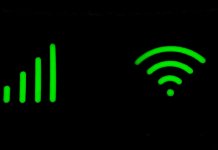Zarówno PC, jak i laptopy podatne są na przeróżne usterki. Z częścią z nich nie musimy od razu udawać się do serwisu – większość wymaga jedynie lekkich modyfikacji lub wymiany jednej części.
Uwaga: w przypadku porad, które odnoszą się do wymiany podzespołów, najpierw należy odłączyć sprzęt od prądu i najlepiej korzystać z gumowych rękawiczek.
Znaczna część usterek to kwestia software
Przeważnie niebieskie ekrany, niedziałające słuchawki, resetujący się komputer i niska wydajność w grach nie są wynikiem problemów z samym sprzętem. W takich nieprzyjemnych sytuacjach powinniśmy najpierw przemyśleć rozwiązania software’owe. Aby naprawić komputer, najpierw musimy zdiagnozować problem. Niestety większość narzędzi dostarczy nam szczątkowe informacje, a programy diagnostyczne zaskakująco często podają błędne dane. Dlatego najpierw, zanim podejmiemy jakiekolwiek kroki, należy zrobić dwie rzeczy.
Znalezienie aktualnych sterowników i instalacja
Możemy na przykład pobrać darmowy program do sterowników i wyszukać brakujące łatki na oficjalnych stronach producentów podzespołów. Jeśli posiadamy kartę graficzną AMD lub Nvidia, warto pobrać cały program do zarządzania sterownikami.
Przywrócenie aktualizacji systemu Windows
Aby przywrócić aktualizację systemu Windows, należy wpisać w pasku wyszukiwania „Ustawienia”.
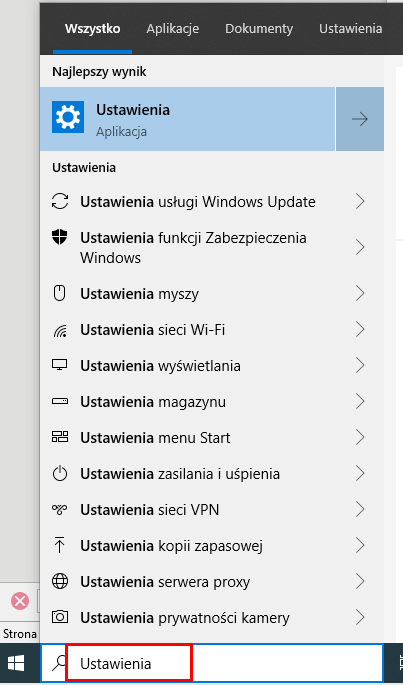
Przechodzimy do panelu „Aktualizacja i zabezpieczenia”.
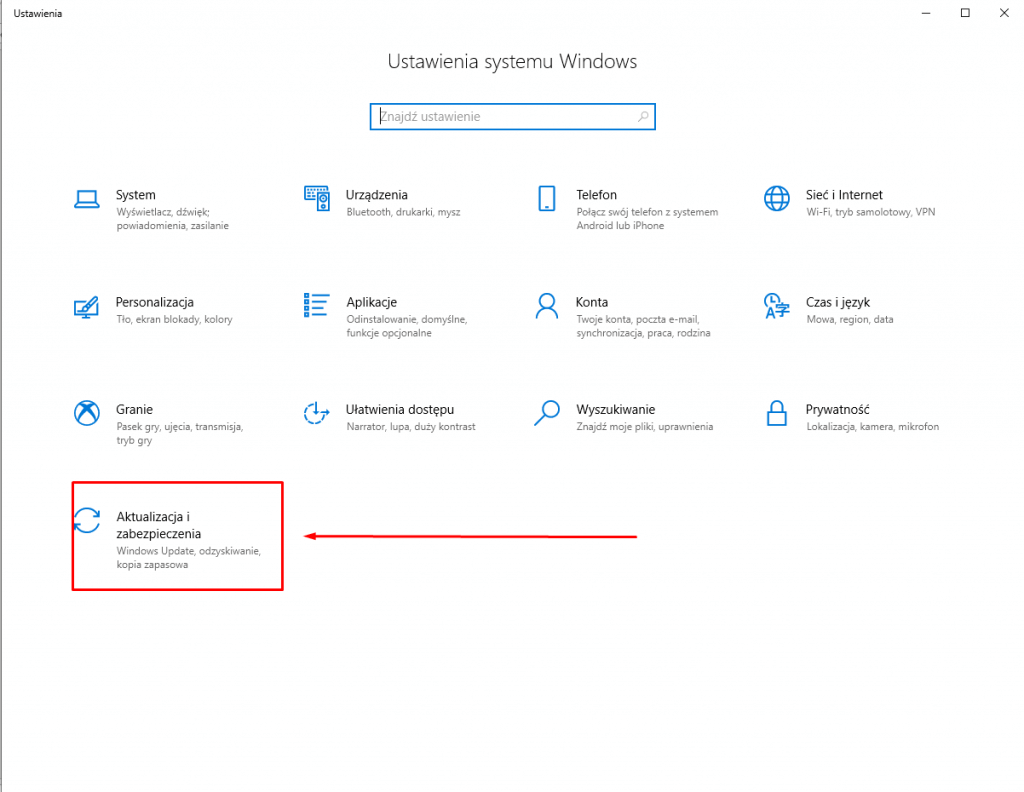
Wybieramy opcję „Odzyskiwanie”.
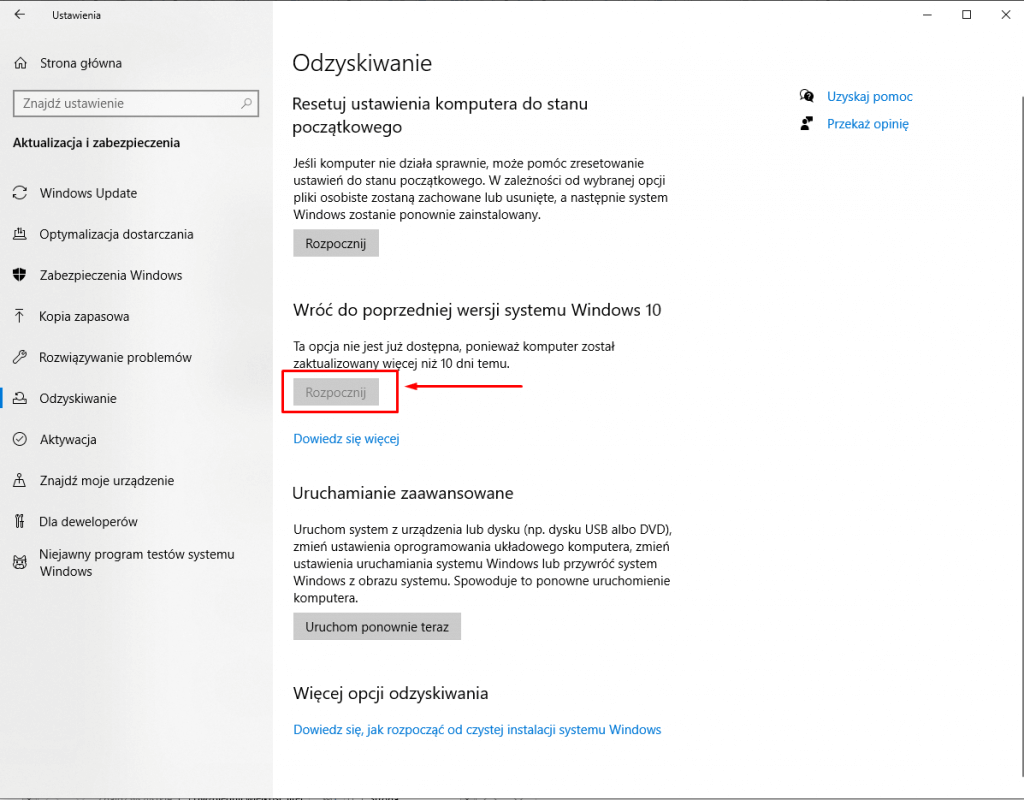
W tym przypadku aktualizacja została wykonana więcej niż 10 dni temu. Jeśli zatem zauważymy problemy po wykonaniu aktualizacji, musimy natychmiast przejść do tej zakładki i postępować zgodnie z wytycznymi. W sytuacji takiej jak na załączonym zrzucie ekranu można wykonać reinstalację z kopii zapasowej – jeśli jest ona niedostępna, możemy czekać na kolejną nakładkę. Jeśli zjawisko obserwujemy od niedawna i jest skorelowane czasowo z aktualizacją, duża szansa, że to właśnie ona jest przyczyną. Jeśli jednak te dwa fakty się nie łączą – związek pomiędzy nimi nie jest tak prawdopodobny.
Zazwyczaj większość problemów rozwiązywana jest już na tym etapie. Niedziałający dźwięk, problemy z wyświetlaniem obrazu, niska wartość FPS w grach – wszystko to może być uzależnione od sterowników. Jeśli widzimy znaczące pogorszenie się jakości efektów graficznych w nowych tytułach, warto sprawdzić, czy domyślnie otwieramy je za pomocą dedykowanego GPU. Zrobimy to, klikając prawym przyciskiem myszki na ikonkę gier.
Zbyt wysokie temperatury na karcie graficznej
W przypadku, gdy karta graficzna się przegrzewa, kluczowe jest wykonanie dokładnej analizy. Pobieramy program dedykowany do naszego GPU ze strony producenta lub korzystamy z alternatywy, na przykład MSI Afterburner. Najlepszym wyborem będzie jednak użycie Radeon Software Performance w przypadku kart Radeon i Nvidia Control Panel w przypadku kart Nvidii.
Jeśli grafika osiąga zbyt wysokie temperatury, warto sprawić stan wentylatorów. Mogą one po prostu nie działać – w znacznej części przypadków jest to wada fabryczna. W innej sytuacji warto rozważyć wymianę pasty termoprzewodzącej lub weryfikację pracy zasilacza. Niestabilna praca źródła energii może mieć tragiczny wpływ na nasze GPU.
W ostateczności możemy dokonać wymiany karty graficznej na nową – sam proces jest bardzo łatwy i nie wymaga większych umiejętności manualnych.
Usterki związane z zasilaczem – objawy, których nie możesz przeoczyć
Jedną z najpopularniejszych usterek komputera jest problem z zasilaczem. Przeważnie objawia się całkowitym odłączeniem innych podzespołów, a w skrajnych przypadkach skwierczeniem i nieprzyjemnym zapachem spalenizny. Zasilacza nie da się naprawić samemu – przynajmniej nie ze standardowym zapleczem. Można i bezwzględnie należy go za to wymienić. Co ważne, istnieją tak zwane czarne listy zasilaczy. Spotkamy tam wiele marek, w tym:
- Bandit,
- Akyga,
- Coba,
- Arktik Power Supply,
- Everpower,
- niektóre modele Modecom,
- V Power,
- XION,
- Suntek.
Warto mieć na uwadze, że listy te przeważnie zawierają do nawet 100 dostawców zasilaczy – co więcej, dynamicznie się zmieniają. Niektórzy producenci rozwiązują problemy ze swoimi zasilaczami i dostarczają poprawione rozwiązania. Przed zakupem warto wyszukać czarną listę zasilaczy na dany rok – znajdziemy ją na różnych forach technologicznych.
Zasilacz można wymienić samemu lub w okolicznym serwisie. W przypadku samodzielnego działania musimy podłączyć wiele różnych podzespołów, dokonać ponownego uporządkowania kabli, często też należy wykręcić inne części. To spora ilość pracy, jednak zadania są dość proste.
Kolejny popularny problem – usterki płyty głównej
By sprawdzić, czy to właśnie płyta główna jest powodem nieprawidłowego działania komputera, można zastosować kilka strategii. Przede wszystkim warto sprawdzić stan zasilacza, a nawet go podmienić na inny, jeśli mamy takie możliwości. Ich awarie mają podobny rezultat – sprzętu nie da się po prostu odpalić.
Płyta główna może ulec tak zwanemu spaleniu. Nie tylko podkręcone podzespoły mogą wywoływać zwarcie – często przyczyny leżą w zupełnie innych problemach. Jeśli podczas włączania zasilania widzimy jakikolwiek rozruch – nawet drgający wentylator – raczej przemawia to na rzecz awarii płyty głównej, a nie zasilacza. Warto sprawdzić wizualny stan – czy nie ma gdzieś uszkodzonych kondensatorów lub gniazd. Możemy po uprzednim wyłączeniu zasilania odłączyć kartę graficzną i przyjrzeć się okablowaniu.
Naprawa płyty głównej dla większości użytkowników będzie zdecydowanie zbyt ciężkim zadaniem. Wymiana kondensatorów, naprawa gniazda PCI express – bez specjalistycznych narzędzi są to prawie niemożliwe zadania. Dlatego należy rozważyć jej wymianę – koszt w serwisie jest zależny od indywidualnych stawek i konkretnego modelu. Możemy jednak zrobić to samemu, sumiennie wymontowując wszystkie podzespoły i podpinając je do nowej płyty głównej.
Awaria pamięci RAM
Jeśli nasz komputer uruchamia się, jednak wita nas czarnym ekranem – istnieje duża szansa, że problem leży po stronie pamięci RAM. Większość poradników doradza wówczas zakup nowych kości, co może być problematyczne. Czasami sprawdzi się inne rozwiązanie – podkręcenie wartości napięcia w BIOS-ie.
Każdy BIOS posiada nieco inny interfejs. Szukamy więc w nim zakładki, której nazwa brzmi DRAM OC, RAM OC, DRAM CLOCK, DRAM Voltage lub podobnie. Jeśli domyślnie ustawione napięcie wynosi 1,2 V, a korzystamy z kości o wysokim taktowaniu, należy podbić napięcie do 1,35 V. Ta metoda działa w wielu przypadkach, szczególnie jeśli korzystamy z procesorów AMD, do których dobierane są kości RAM o wysokiej częstotliwości zegara.
Jeśli RAM nie jest rozpoznawany, należy sprawdzić, czy jest wspierany przez naszą płytę główną. W 2020 to rzadka przypadłość, lecz starsze układy mogą nie współpracować z niektórymi płytami głównymi. Możemy także spróbować przepiąć kości do innego gniazda. Jeśli to nie pomoże, oznacza to, że problem leży po stronie samej pamięci RAM lub wejść na płycie głównej.
Komputer nie widzi dysku
Jeden z najprostszych i najczęstszych problemów to brak wykrywania dysku przez komputer. Zazwyczaj nie jest to uzależnione od problemów z płytą główną czy samym dyskiem, a ma naturę software’ową. By rozwiązać ten problem, przechodzimy do panelu sterowania. Tam znajdujemy menu „System i zabezpieczenia”.
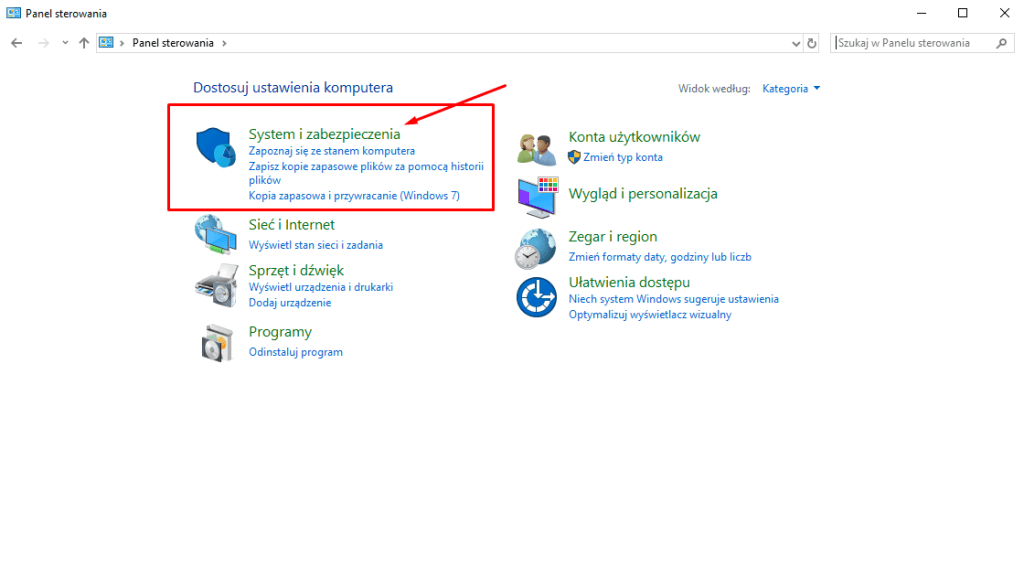
Wybieramy „Narzędzia administracyjne” i „Zarządzanie komputerem”
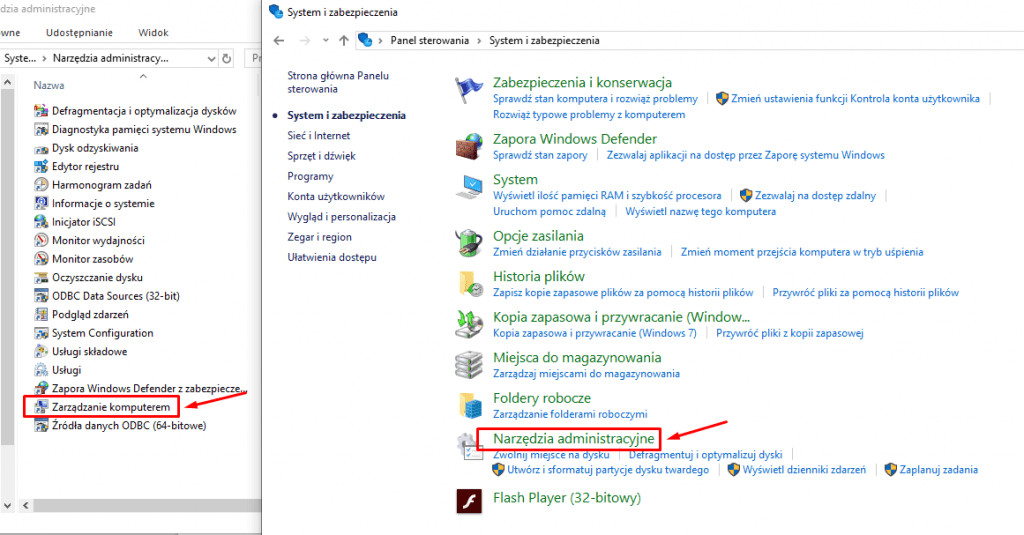
Przechodzimy do opcji „Magazyn”, następnie do „Zarządzania dyskami” i klikamy prawym przyciskiem myszy na dysk, którego nie widzimy w zakładce „Ten komputer”.
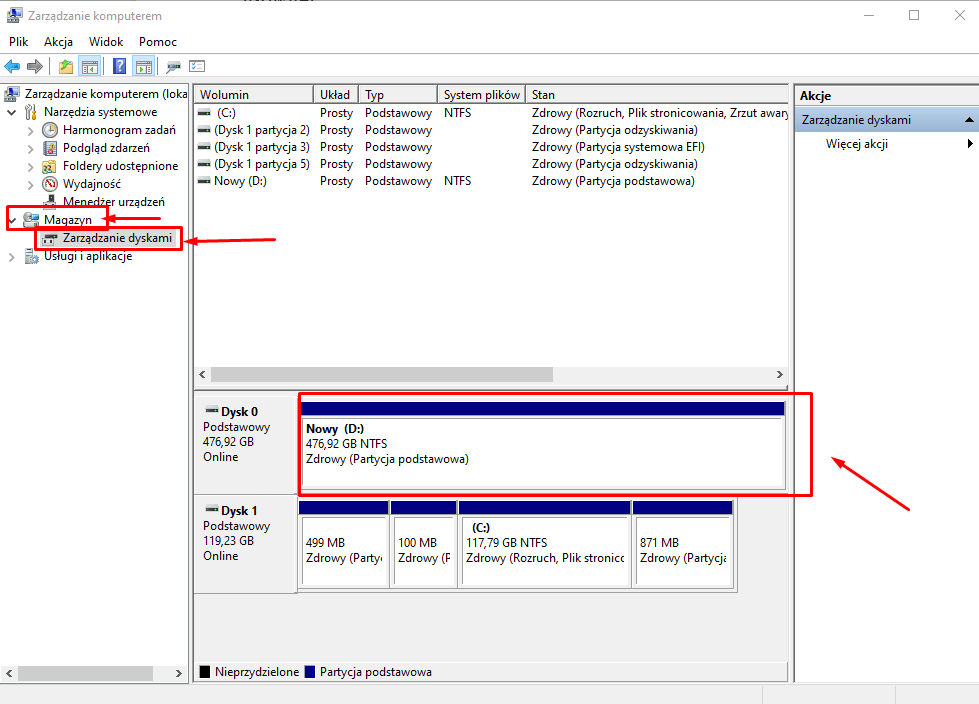
Wystarczy teraz wybrać funkcję „Nowy wolumin prosty”. Jeśli to jednak nie pomaga, oznacza to, że problem może być natury sprzętowej. W takim przypadku możemy przejść do systemu BIOS i sprawdzić, czy dysk jest w ogóle wykrywany. Gdy podzespół nie jest widoczny, może to oznaczać jego uszkodzenie. Warto także zweryfikować stan kabli SATA oraz zasilania. Podobnie jak w przypadku pamięci RAM, czasami pomóc może zwykłe podpięcie dysku do innego slotu na płycie głównej.
Kolejne usterki związane z dyskami – komputer uruchamia się z dwoma napędami, a z jednym nie
Jeśli mamy do czynienia z wyżej wymienionym problemem, prawdopodobnie przyczyną jest struktura bootloadera systemu Windows. Najprostszym rozwiązaniem będzie sformatowanie jednego z dysków, odłączenie go i wykonanie reinstalacji na drugim. Później dokładamy (już po instalacji) drugi dysk i korzystamy z komputera normalnie. To popularny problem, z którym możemy się spotkać przy rozbudowie możliwości pamięciowych naszego sprzętu.
Jak naprawić komputer? Uniwersalna metoda
Przede wszystkim należy pamiętać, że większość problemów z komputerami ma charakter software’owy. To właśnie od tego sektora zaczynamy. Warto tutaj wspomnieć o:
- wykonaniu skanu antywirusem w poszukiwaniu szkodliwego oprogramowania,
- sprawdzeniu stanu podzespołów za pomocą programu pokroju HWMonitor lub innego narzędzia do monitorowania temperatury, napięcia i działania,
- skasowaniu antywirusa, jeśli dwa programy tego typu działają jednocześnie,
- aktualizacji systemu BIOS – to nieco bardziej zaawansowany proces, który w każdym systemie wygląda nieco inaczej – warto sprawdzić poradnik konkretnego dostawcy płyty głównej;
- aktualizacji sterowników – ręcznie lub za pomocą programu typu iObit. Programy do aktualizacji sterowników za darmo pozwalają jedynie na szczątkowy dostęp do ich funkcji – często lepiej sprawdzić listę brakujących sterowników i pobierać je ze strony dostawców.
Dopiero jeśli te metody nie działają, skupiamy się na hardware. Najczęściej poważne problemy skorelowane są z zasilaczem lub płytą główną. Przegrzewanie się karty graficznej lub procesora uzależnione jest od nieprawidłowego działania systemów chłodzenia albo problemów z pastą termoprzewodzącą – może ona się po prostu zużyć.
Przede wszystkim należy zachować bezpieczeństwo – odłączyć sprzęt od prądu oraz zabezpieczyć swoje dłonie. Możemy na przykład założyć gumowe rękawiczki lub dotykać metalowej obudowy czy kaloryfera.
Źródła: główne zdjęcie – Business photo created by jcomp – www.freepik.com